Cómo establecer fechas regionales en Excel 2013
Excel 2013 no está configurado para reconocer automáticamente los formatos de fecha europeos en los que el número del día precede al número del mes y año. Por ejemplo, es posible que desee 06/11/2014 a representan el 6 de noviembre de 1969 en lugar de 11 de junio 2014.
Conteúdo
- Abra el panel de control de windows en vista por categorías.
- Haga clic en el reloj, idioma y región de enlace en la ventana panel de control.
- Haga clic en el enlace de la región en la ventana del panel de control de windows 8 o la configuración regional y de idioma enlazar en la ventana panel de control de windows 7.
- Haga clic en el botón configuración adicional.
- Haga clic en la ficha fecha del cuadro de diálogo formato personalizar. haga clic en el formato de fecha corta y escriba d / m / aaaa, el nuevo formato de la fecha.
- Haga clic en aceptar dos veces, una vez para cerrar el cuadro de diálogo formato personalizar y luego una segunda vez para cerrar la región o cuadro de diálogo configuración regional y de idioma.
Si está trabajando con una hoja de cálculo que utiliza este tipo de sistema de fechas Europea, hay que personalizar la configuración de Windows regionales de los Estados Unidos por lo que el formato de fecha corta en los programas de Windows, como Excel y Word 2013, utilice el D / m / aaaa formato (día, mes, año) en lugar de la opción predeterminada M / d / aaaa formato (mes, día, año).
Usted puede hacer esto siguiendo estos pasos:
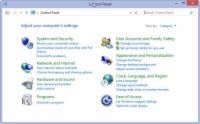  Agrandar Agrandar1 Abra el Panel de control de Windows en Vista por categorías.Para hacer esto en Windows 8, desde el inicio de la pantalla, tipo estafa y luego haga clic en el elemento del Panel de control en la pantalla de resultados de búsqueda. Para hacer esto en Windows 7, haga clic en el botón Inicio de la barra de tareas de Windows 7, seguido de Panel de control en el menú Inicio. | 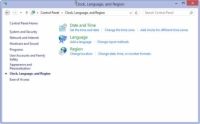  Agrandar Agrandar2 Haga clic en el Reloj, idioma y región de enlace en la ventana Panel de control.La ventana Panel de control, normalmente se abre en la vista por categorías. Si está en la vista clásica, cambiar a la vista Categoría eligiendo Categoría de la Vista Por menú desplegable. | 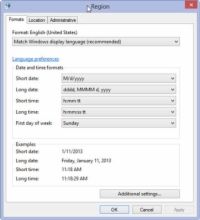  Agrandar Agrandar3 Haga clic en el enlace de la Región en la ventana del Panel de control de Windows 8 o la Configuración regional y de idioma enlazar en la ventana Panel de control de Windows 7.El cuadro de diálogo Región abre en Windows 8. El cuadro de diálogo Configuración regional y de idioma se abre en Windows 7. En ambos cuadros de diálogo, se selecciona la ficha Formatos. |
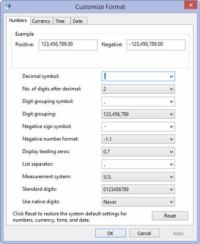  Agrandar Agrandar4 Haga clic en el botón Configuración adicional.Se abre el cuadro de diálogo Formato Personalizar. | 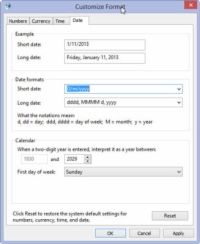  Agrandar Agrandar5 Haga clic en la ficha Fecha del cuadro de diálogo Formato Personalizar. Haga clic en el formato de fecha corta y escriba D / m / aaaa, el nuevo formato de la fecha.Usted tiene que escribir este formato de fecha europea porque la configuración regional de los Estados Unidos no incluyen automáticamente este formato en la lista desplegable de fecha corta. Después de introducir manualmente este formato, el formato de fecha Europeo se convierte en parte de la lista que a continuación, puede seleccionar en el futuro. | 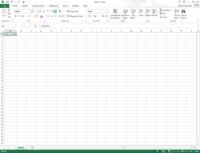  Agrandar Agrandar6 Haga clic en Aceptar dos veces, una vez para cerrar el cuadro de diálogo Formato Personalizar y luego una segunda vez para cerrar la Región o cuadro de diálogo Configuración regional y de idioma.Haga clic en el botón Cerrar en la esquina superior derecha de la ventana Panel de control o pulse Alt + F4 para cerrar esta ventana. Después de cambiar el formato de fecha corta en el Panel de control de Windows, la próxima vez que inicie Excel 2013 interpreta automáticamente fechas cortas utilizando el D / m / aaaa Formato- modo que, por ejemplo, 03/05/14 es 03 de mayo 2014, en lugar de 05 de marzo 2014. |






